Kāda veida savienojums, lai norādītu, iestatot maršrutētāju? Mēs uzzināsim nepieciešamo informāciju, kas noderēs iestatīšanas procesa laikā

- 4573
- 1392
- Irvin Toy
Kāda veida savienojums, lai norādītu, iestatot maršrutētāju? Mēs uzzināsim nepieciešamo informāciju, kas noderēs iestatīšanas procesa laikā
Pirms maršrutētāja iestatījumu uzsākšanas ir ieteicams uzzināt nepieciešamo informāciju. Mums jānoskaidro, kāda savienojuma tehnoloģija ar internetu izmanto mūsu interneta pakalpojumu sniedzējam, jums ir nepieciešami nepieciešamie parametri, kas būs jāiestata maršrutētāja iestatījumos (atkarībā no savienojuma tehnoloģijas). Ja, piemēram, pakalpojumu sniedzējs izmanto dinamisku IP tehnoloģijas savienojumu, tad jums nav nepieciešami papildu parametri. Pietiek ar maršrutētāja iestatījumiem, lai izvēlētos dinamisku IP, un internets darbosies.
 Jums arī jānoskaidro, vai pakalpojumu sniedzējs ir saistošs MAC adresē. Ja viņš to dara, tad pēc kabeļa pievienošanas maršrutētājam internets nedarbosies pat pēc pareizas iestatīšanas, jo pakalpojumu sniedzējs neraksta maršrutētāja MAC adresi.
Jums arī jānoskaidro, vai pakalpojumu sniedzējs ir saistošs MAC adresē. Ja viņš to dara, tad pēc kabeļa pievienošanas maršrutētājam internets nedarbosies pat pēc pareizas iestatīšanas, jo pakalpojumu sniedzējs neraksta maršrutētāja MAC adresi.
Tagad mēs to izdomāsim kārtībā.
Vissvarīgākais ir saprast, ka maršrutētāja uzdevums izveidos savienojumu ar internetu un izplatīs to jūsu ierīcēs. Viņš nosaka savienojumu ar jūsu pakalpojumu sniedzēju tāpat kā datoram. Lai maršrutētāja iestatīšana būtu gludi un bez problēmām, jums ir jānorāda savienojuma veids (WAN savienojuma tips) un jāiestata vēlamie parametri.
Kas notiks, ja savienojuma tips ir nepareizi atlasīts?
Šī ir vispopulārākā problēma, iestatot maršrutētājus. Internets nedarbosies. Parādīsies bezvadu tīkls, bet pēc savienojuma ar to jūsu ierīcēs nebūs interneta. Piemēram, datoriem būs savienojuma statuss "bez piekļuves internetam". Uz kabeļa, no maršrutētāja, arī internets nedarbosies.
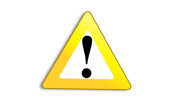 Šeit viss ir skaidrs, maršrutētājs neinstalēja savienojumu ar jūsu pakalpojumu sniedzēju, jo parametri ir pareizi iestatīti.
Šeit viss ir skaidrs, maršrutētājs neinstalēja savienojumu ar jūsu pakalpojumu sniedzēju, jo parametri ir pareizi iestatīti.
Kā uzzināt savienojuma tehnoloģiju, kuru izmanto mans pakalpojumu sniedzējs?
Krievijā, Ukrainā un, iespējams, citās CIS valstīs, visbiežāk pakalpojumu sniedzēji izmanto šādas tehnoloģijas: Dynamic IP, statiskais IP, PPPOE, PPTP, L2TP.
- Dinamisks IP - Parastākā tehnoloģija :) . Daudzi interneta pakalpojumu sniedzēji to izmanto tieši. Vienkārši savienojiet kabeli ar maršrutētāju, un internets jau darbojas, nekas nav jānovērš. Tikai jums jānorāda tehnoloģijas dinamiskais IP. Bet parasti maršrutētāja iestatījumos tas tiek instalēts pēc noklusējuma.
- Statisks IP - Nav ļoti populāra tehnoloģija. Lai konfigurētu šādu savienojumu maršrutētājā, jums jāzina IP adrese, kas jums vajadzētu dot interneta pakalpojumu sniedzējam.
- Pppoe - Populārā tehnoloģija (Krievijā), kurai ir nepieciešams izveidot īpašu augsta ātruma savienojumu. Ja jūsu pakalpojumu sniedzējs darbojas, izmantojot PPPOE tehnoloģiju, tad datorā jūs, visticamāk, izveidojāt šādu savienojumu. Maršrutētāja iestatījumos jums būs jāizvēlas pppoe, jānorāda pieteikšanās un parole, ko nodrošinātājs jums dod. Var būt arī nepieciešams iestatīt statisku IP adresi.
- Pptp Un L2TP - Līdzīgi protokoli, iestatot, kas jums jānorāda arī nosaukums un pieteikšanās. Un arī servera adrese un, ja nepieciešams, ir statiska IP. Ja internets iepriekš bija savienots ar datoru, tad datorā bija īpašs savienojums, kuru jūs palaidāt.
Es jau daudz uzrakstīju, bet uz galveno jautājumu nekad neatbildēja.
Pirms sākt maršrutētāja uzstādīšanu, noteikti uzziniet, kādu tehnoloģiju izmanto jūsu interneta pakalpojumu sniedzējs.
Kā uzzināt? Zvaniet uz pakalpojumu sniedzēju un jautājiet. Dodieties uz pakalpojumu sniedzēja vietni un atrodiet instrukcijas par aprīkojuma iestatīšanu. Vai ieskatieties dokumentos, kurus saņēmāt, savienojot.
Ja jūs zvanāt atbalstam, tad jautājiet, vai pakalpojumu sniedzējs ir saistošs MAC adresē un kāda ir MTU vērtība, labāk ir norādīt maršrutētāja iestatījumos.
Ja jūs jau zināt savienojuma tehnoloģiju, tad jums arī jāzina nepieciešamie parametri. Ja jums ir dinamisks IP, tad, kā es jau rakstīju iepriekš, parametriem nav nepieciešams, bet, ja jums ir statisks IP, PPPOE, PPTP vai L2TP, jums jāzina pieteikšanās, parole, statiskais IP (ja nepieciešams), servera adrese. Vai tikai noteiktus parametrus (tas viss ir atkarīgs no savienojuma).
Parasti šī informācija ir norādīta interneta savienojuma līgumā.
Vai Mac adresē ir saistošs?
Daudz pakalpojumu sniedzēju, pievienojiet internetu noteiktas tīkla ierīces MAC adresei. Katrai datortīkla kartei jeb maršrutētājam ir sava MAC adrese, un šo adresi nosaka pakalpojumu sniedzējs.
Ja jūsu interneta pakalpojumu sniedzējs padara tik saistošu, tad pat pēc pareizas maršrutētāja iestatīšanas internets nedarbosies. Kopš visticamāk, pakalpojumu sniedzējam ir jūsu datora adrese, nevis maršrutētājs.
Ko darīt šādā situācijā?
Uzziniet, vai tiek izveidota MAC adrese. Ja nē, tad nav jādara papildu iestatījumi. Ja ir saistošs, tad maršrutētāja iestatījumos jums ir jānoslēdz Mac adrese. Ir nepieciešams, lai maršrutētājs būtu tāds pats mac kā datorā, kuram ir pievienots internets. Rakstos par noteiktu maršrutētāju iestatīšanu es mēģinu uzrakstīt, kā to izdarīt.
Ir vēl viena iespēja: redzēt maršrutētāja MAC adresi (kā noteikums, tas ir uz paša maršrutētāja uzlīmes), zvaniet, lai atbalstītu interneta pakalpojumu sniedzēju un pastāstītu viņiem jaunu Mac, kuram jums jāpiesaista piesaiste internets.
Veiksmīgas Wi-Fi maršrutētāja iestatīšanas atslēga:
- Pareizi norādiet savienojuma veidu un pareizi iestatiet nepieciešamos parametrus (šie ir iestatījumi “WAN”, “Internet”, “Internet” cilnē - dažādos maršrutos dažādos veidos), kurus jūs izsniedzat interneta pakalpojumu sniedzējam.
- Klonējiet MAC adresi vai izrakstiet maršrutētāja MAC adresi, ja pakalpojumu sniedzējs ir saistošs.
Tie ir divi pamatnoteikumi. Pievērsiet īpašu uzmanību šiem diviem punktiem, un jums izdosies. Galvenais ir tas, ka maršrutētājs jau izplatīs internetu un tur, lai konfigurētu Wi-Fi tīklu, instalētu paroli un citas funkcijas, jūs jau varat saskaņā ar noteikta ražotāja vai modeļa instrukcijām. Šīs instrukcijas varat atrast mūsu vietnē vai internetā.
- « Detalizētas instrukcijas par programmaparatūras atjaunināšanu TP-Link maršrutētājā
- Wi-Fi ātruma ierobežojums starp visām ierīcēm, kas savienotas ar tīklu »

